
まずは作品を登録することからスタートします。
画面右上「新規出版作品作成」をクリックします。
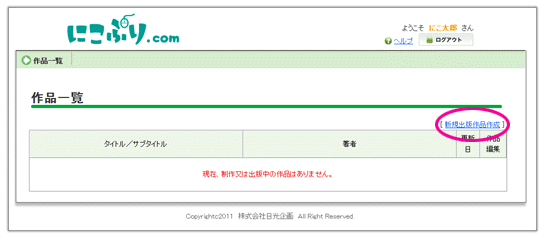 |
|

この部分は後で何度も変更可能です。
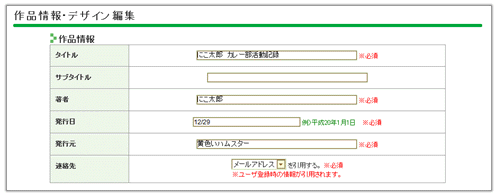 |
|

本のサイズ、文字の方向、段組み、フォントの設定や目次の有無、柱の有無を選びます。
ノンブルの位置やデザインもここで設定出来ます。
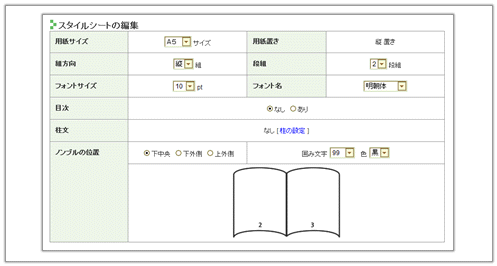 |
|

上下に飾りを入れる事が出来ます。必要無い場合は設定しなくて大丈夫です。
この部分についてはすぐに設定しなくても、あとからゆっくり編集しても大丈夫です。
画像は20MBのEPS・JPGのみ挿入可能です。
A5本の場合は挿入画像もA5で作成していただき、ヘッダ画像は上部分にのみデザインを入れた物フッタ画像は
下部分にのみデザインを入れた物をご用意下さい。(B5本の場合は挿入画像はB5で作成となります)
ヘッダとフッタは本のサイズや余白の大きさ(大・中・小)により上下のサイズが異なります。
大きすぎたり、横幅が足りなくなっていないか校正PDFでご確認下さい。
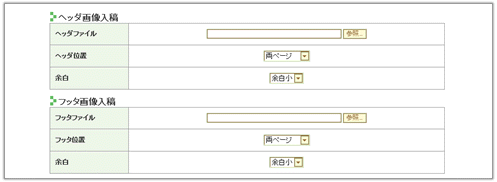 |
|

表紙画像も20MBまでのEPS・JPGファイルのみ対応となります。
この部分もあとからアップロードしてもかまいません。
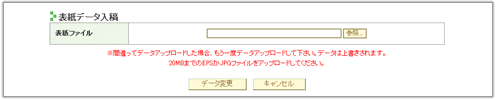 |
|

ここまで入力し終えたら一旦「データ変更」をクリックして設定を保存して下さい。
保存をしないと設定は消えてしまいます。
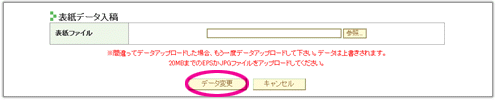 |
|

保存した内容を確認するには、「作品一覧」をクリックしてみましょう
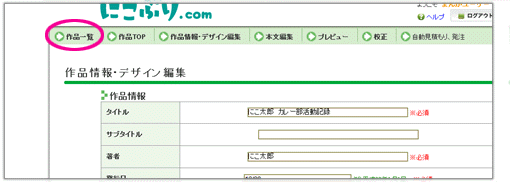 |
|

作品一覧の中に追加されました。
これで設定は完了です。
登録した内容は何回でも編集可能です。設定は新規でいくつ作っても構いません。
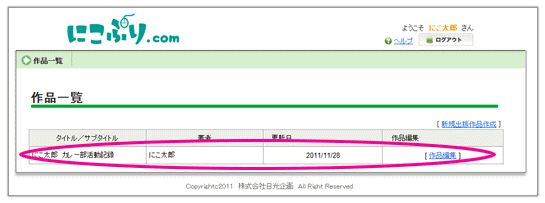 |
|
| 次へ |